以pycharm为例
一,配置Git
首先需要在官网上下载Git, 点击进入下载官网,进入官网之后可以自行选择你的操作系统,然后下载

下载,安装完毕之后,打开你的Pycharm, 左上角File选项, 点击他, 选择Setting(设置) 选项, 然后在Version Control (版本控制) 选项中选择Git
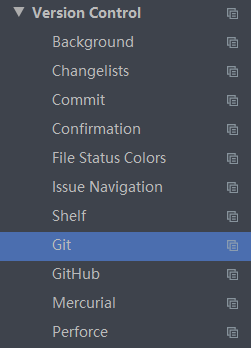
看下图中这个界面,上面有个选择路径的选项,你需要找到你刚刚下载的Git.exe这个应用所在的文件夹,然后添加他。

添加完毕后,后面有个Test的选项,这个是个测试选项,用来测试你的git环境是否配置成功,如果成功,则会显示Successful…的界面。
二, 添加你的Github用户
还是版本控制这个选项,大家可以看到github, 点击他,如果你之前没有添加过用户的话,他就会提示你是否选择添加。


如上图,在添加用户的时候,很多同学都会遇到错误,一般都是下面两个错误:
但是不论是哪种错误,你都可以使用下面的三种方法来解决。
1, 在github.com前 加上http://
2, Login选项中, 如果你是用邮箱注册的github, 不能输入邮箱, 需要输入你github的用户名。
3, 以上两种方法都无法登陆的话, 那么则使用Token登陆, 如下
大家看到上图, 有一个use token的选项, 点击他, 
出现了上图这个界面, 这时候留着这个界面, 进入你的github中。在你的右上角头像的下拉栏里选择Settings
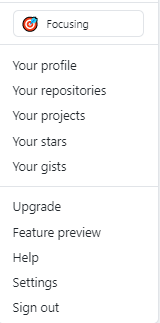
然后进入之后, 左边的栏里 找到倒数第四个 Developer settings
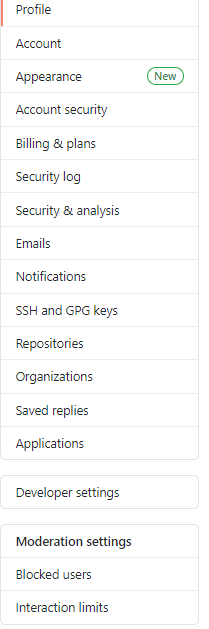
选择第三个
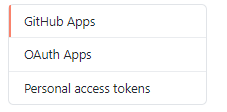
然后 点击Generate new token

之后可能会让你重新输入一遍密码 , 输入就可以了 , 接着进入到如下页面,

Note随便写就可以了 , 下面的如果你不懂的话, 全都勾上就行了, 不影响的。
最后设置完毕,拉到最底部,点击那个绿色的框框,就完成了, 这时候会跳到这个界面

把这一串码复制粘贴到pycharm的Token一栏中,就OK了。
三, 建立仓库以及上传代码, 查看版本记录。
在pycharm最上面的一栏中点击VCS, 然后点击 import into version control -> Share project on github。 出现如下界面, 这个是新建仓库的选项。

新建之后, 提交代码就很容易了, 在你的项目中单击右键接着如下图
接着在这个界面中, 可以选择你上传的文件,系统会自动检测你的更新的代码文件,然后在中间的框中, 可以写点备注什么的。

然后接下来再点击VCS 选择如下选项:

那么就push成功了, 然后提交记录的话还是VCS -> Local History - > Show History, 然后可以选择查看你哪天提交的。然后还可以看到, 历史版本与你党建版本的不同之处都是哪些地方, 很方便。

以上是最基本的操作,当然还有很多的其他操作, 例如切换分支, 合并仓库之类的, 这些之后会提到。